
FinePrint官方版
v11.41- 軟件大小:15.15 M
- 軟件語言:簡體中文
- 更新時間:2024-03-31
- 軟件類型:國產軟件 / 打印工具
- 運行環境:Windows11,Windows10,Windows8,Windows7
- 軟件授權:免費軟件
- 官方主頁:https://www.a5xiazai.com
- 軟件等級 :
- 軟件廠商:暫無
- 介紹說明
- 下載地址
- 精品推薦
- 相關軟件
- 網友評論
FinePrint官方版是一款專門在Windows系統打印機程序,這款軟件界面直觀清爽,干凈整潔,功能豐富,支持多種類型的打印功能,比如可以合理的布局,整理和編排文字,還可以支持圖片打印、帶有編輯能力的全面打印預覽、多頁打印在一張紙上、允許多個文檔整合到一個打印任務、雙面打印、頁面縮放、調頁邊距、表單和信箋抬頭等多種功能,更重要的是FinePrint官方版可以夠節省你的時間、金錢、紙張和墨水,讓操作更加得人性化,并且它提供了比其他同類虛擬打印機軟件更簡單、更有效率和更少的花費的創建PDF 文件的解決方案,可以給用戶帶來更好的使用體驗感!需要的用戶不妨下載體驗一下試試看吧!
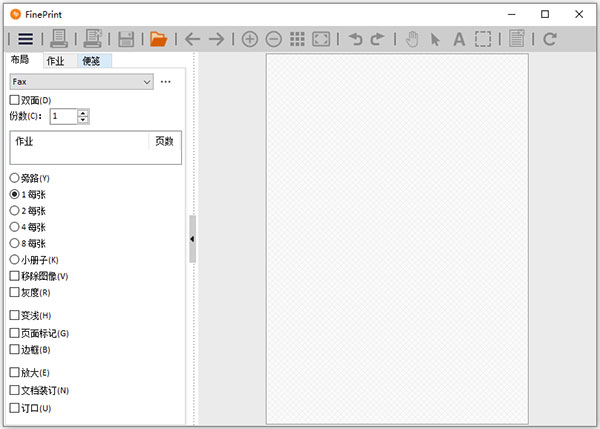
2、在一張紙上打印多頁。
3、將多個打印作業合并為一個。
4、用電子信箋打印。
5、存檔打印作業。
6、使用自定義水印標記文檔,例如“草稿”或“機密”。
7、創建自定義電子信頭和表格。不再購買、儲存和手動加載預打印的信頭。
8、多個文件的頁碼,包括貝茨蓋章。
9、將頁面輸出到剪貼板。
10、以JPEG、TIFF和文本格式保存頁面。

2、安裝好了以后,我們打開你需要打印的文檔或者圖片等文件。點擊【打印】功能按鈕;
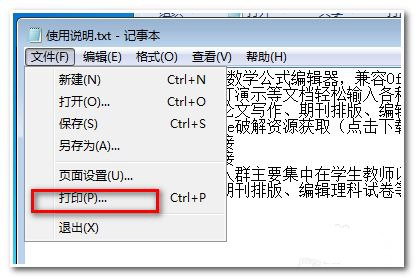
3、彈出了如下所示的打印窗口界面后,我們在選擇打印機一欄中選擇“FinePrint”;
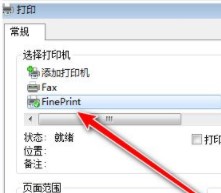
4、隨后,打開如下所示的打印窗口界面;

5、這時候你可以,調整打印的布局、任務、便簽等參數進行設置。還可以利用工具欄上的工具執行放大、縮小、旋轉、文本注釋等操作;

6、設置OK后,我們點擊“打印”按鈕,然后即可進行打印。
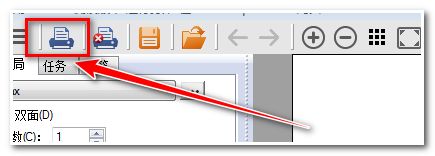
帶有編輯能力的全面打印預覽。簡單的添加空頁,刪除頁面和重排打印任務。
2、節省墨水
提供選項把彩色文本轉換為黑白,并跳過圖像。
3、多頁打印在一張紙上
在一張紙上打印 2, 4 或 8 頁。
4、水印,頁眉頁腳
水印,頁眉頁腳選項允許文檔用日期、時間、系統變量或當前文本來標記。
5、表單和信箋抬頭
讓電子表單和信箋抬頭的創建更簡單。打印預覽功能在你打印之前顯示將要輸出的內容,確認正確的順序。
6、整合打印任務
允許多個文檔整合到一個打印任務。這在創建基于Web頁的小冊子等。
7、文件保存
把頁面或任務保存為 TIFF、JPEG、BMP、文本和FP 格式。
8、支持剪貼板
所有的打印輸出的文本,位圖或元文件能復制到剪貼板。任何輸出的文本能提取到文件中來搜索,或其他應用。
9、支持雙面打印
支持使用所有的文檔和打印機來制作小冊子和雙面打印。把所有文檔打印到小冊子中,更容易讀取和攜帶,雙面打印讓紙張減少了一半,減少了旅行的重量。
10、頁面縮放
允許把大的頁面縮放到適合標準頁面大小,如 Letter 或 A4。
11、可調頁邊距
通過使用最大的可打印區域,調整頁邊距可以增加文本的大小,更有利于閱讀。
12、裝訂線支持
提供用于裝訂文檔的裝訂線空間。
13、多個 FinePrint 打印機
能創建多個 FinePrint 打印機。允許創建多個不同配置的“虛擬打印機”例如,你可以有一個自動打印小冊子的“小冊子打印機”或者“信箋抬頭打印機”不出現 FinePrint對話框,直接打印你的信箋抬頭。
14、簡單的服務器部署
在服務器上做為共享打印機安裝來用于組和企業部署。<
步驟1:從應用程序的“打印”對話框中選擇驅動程序,然后單擊“打印”。等待預覽窗口顯示在步驟2中。
第2步:在預覽窗口中設置布局選項,然后單擊工具欄左側的“打印”按鈕。
2、我可以更改字體的大小嗎?
字體大小受可用保證金金額的限制。 您可以通過將其設置為“無”來減少保證金控制中的保證金金額。 如果您使用的是瀏覽器,則可以在瀏覽器的“頁面設置”對話框中關閉URL的打印。 這可能有助于增加可用保證金的數量。
3、如何復制位置?
我們在最近的FinePrint版本中移動了Copies命令的位置。 它位于頁面狗耳朵上。
4、為什么小冊子和2小冊子的上邊距和下邊距都這么大?
這是由于整張信紙和半張紙之間的縱橫比不同。半張信紙的寬度比全尺寸紙張高。這導致垂直空間更大。要解決此問題,您可以使用“FinePrint 2up letter”尺寸紙張,如果是選定的打印機,可以在FinePrint屬性或應用程序的頁面設置中選擇。
5、打印網頁時,為什么我的打印輸出會在右側切斷?
通常可以通過減少瀏覽器的“頁面設置”對話框中的邊距來解決此問題。
6、使用軟件時,為什么會出現打印速度慢的問題?
嘗試卸載所有打印機然后重新安裝它們,每次安裝后使用進行測試。這應該可以解決問題。
7、快速旁路?
如果要直接打印到打印機而不在FinePrint中預覽,請在從應用程序打印時按住Shift鍵同時單擊“打印”按鈕。 這會將打印輸出直接發送到您的打印機。
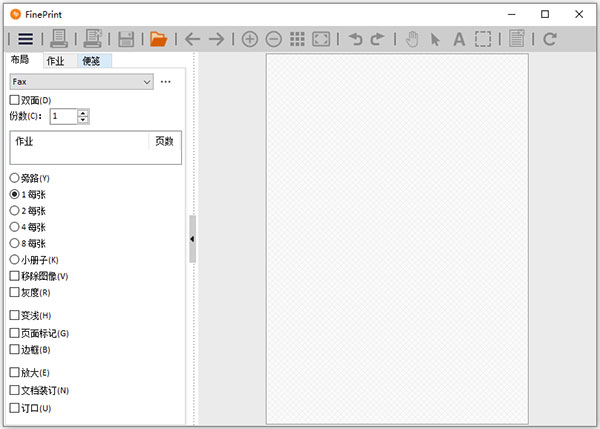
FinePrint電腦版特色
1、刪除不需要的頁面。2、在一張紙上打印多頁。
3、將多個打印作業合并為一個。
4、用電子信箋打印。
5、存檔打印作業。
6、使用自定義水印標記文檔,例如“草稿”或“機密”。
7、創建自定義電子信頭和表格。不再購買、儲存和手動加載預打印的信頭。
8、多個文件的頁碼,包括貝茨蓋章。
9、將頁面輸出到剪貼板。
10、以JPEG、TIFF和文本格式保存頁面。
FinePrint官方版使用方法
1、首先進入FinePrint官方版軟件,如下圖所示:
2、安裝好了以后,我們打開你需要打印的文檔或者圖片等文件。點擊【打印】功能按鈕;
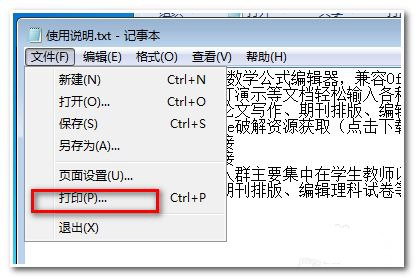
3、彈出了如下所示的打印窗口界面后,我們在選擇打印機一欄中選擇“FinePrint”;
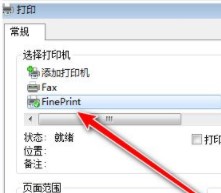
4、隨后,打開如下所示的打印窗口界面;

5、這時候你可以,調整打印的布局、任務、便簽等參數進行設置。還可以利用工具欄上的工具執行放大、縮小、旋轉、文本注釋等操作;

6、設置OK后,我們點擊“打印”按鈕,然后即可進行打印。
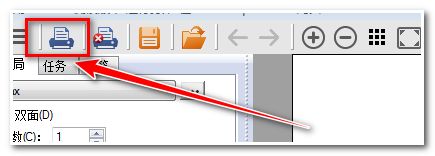
軟件特色
1、打印預覽帶有編輯能力的全面打印預覽。簡單的添加空頁,刪除頁面和重排打印任務。
2、節省墨水
提供選項把彩色文本轉換為黑白,并跳過圖像。
3、多頁打印在一張紙上
在一張紙上打印 2, 4 或 8 頁。
4、水印,頁眉頁腳
水印,頁眉頁腳選項允許文檔用日期、時間、系統變量或當前文本來標記。
5、表單和信箋抬頭
讓電子表單和信箋抬頭的創建更簡單。打印預覽功能在你打印之前顯示將要輸出的內容,確認正確的順序。
6、整合打印任務
允許多個文檔整合到一個打印任務。這在創建基于Web頁的小冊子等。
7、文件保存
把頁面或任務保存為 TIFF、JPEG、BMP、文本和FP 格式。
8、支持剪貼板
所有的打印輸出的文本,位圖或元文件能復制到剪貼板。任何輸出的文本能提取到文件中來搜索,或其他應用。
9、支持雙面打印
支持使用所有的文檔和打印機來制作小冊子和雙面打印。把所有文檔打印到小冊子中,更容易讀取和攜帶,雙面打印讓紙張減少了一半,減少了旅行的重量。
10、頁面縮放
允許把大的頁面縮放到適合標準頁面大小,如 Letter 或 A4。
11、可調頁邊距
通過使用最大的可打印區域,調整頁邊距可以增加文本的大小,更有利于閱讀。
12、裝訂線支持
提供用于裝訂文檔的裝訂線空間。
13、多個 FinePrint 打印機
能創建多個 FinePrint 打印機。允許創建多個不同配置的“虛擬打印機”例如,你可以有一個自動打印小冊子的“小冊子打印機”或者“信箋抬頭打印機”不出現 FinePrint對話框,直接打印你的信箋抬頭。
14、簡單的服務器部署
在服務器上做為共享打印機安裝來用于組和企業部署。<
常見問題
1、如何使用FinePrint?步驟1:從應用程序的“打印”對話框中選擇驅動程序,然后單擊“打印”。等待預覽窗口顯示在步驟2中。
第2步:在預覽窗口中設置布局選項,然后單擊工具欄左側的“打印”按鈕。
2、我可以更改字體的大小嗎?
字體大小受可用保證金金額的限制。 您可以通過將其設置為“無”來減少保證金控制中的保證金金額。 如果您使用的是瀏覽器,則可以在瀏覽器的“頁面設置”對話框中關閉URL的打印。 這可能有助于增加可用保證金的數量。
3、如何復制位置?
我們在最近的FinePrint版本中移動了Copies命令的位置。 它位于頁面狗耳朵上。
4、為什么小冊子和2小冊子的上邊距和下邊距都這么大?
這是由于整張信紙和半張紙之間的縱橫比不同。半張信紙的寬度比全尺寸紙張高。這導致垂直空間更大。要解決此問題,您可以使用“FinePrint 2up letter”尺寸紙張,如果是選定的打印機,可以在FinePrint屬性或應用程序的頁面設置中選擇。
5、打印網頁時,為什么我的打印輸出會在右側切斷?
通常可以通過減少瀏覽器的“頁面設置”對話框中的邊距來解決此問題。
6、使用軟件時,為什么會出現打印速度慢的問題?
嘗試卸載所有打印機然后重新安裝它們,每次安裝后使用進行測試。這應該可以解決問題。
7、快速旁路?
如果要直接打印到打印機而不在FinePrint中預覽,請在從應用程序打印時按住Shift鍵同時單擊“打印”按鈕。 這會將打印輸出直接發送到您的打印機。
下載地址
- Pc版




















網友評論